Динамический ремаркетинг в myTarget: пошаговое руководство
Динамический ремаркетинг myTarget – это удобный инструмент, позволяющий показывать каждому пользователю персонализированные рекламные объявления с учетом его поведения в сети. Как это работает, как правильно настроить и запустить динамический ремаркетинг, мы подробно расскажем в этой статье.
Как работает динамический ремаркетинг
MyTarget – это рекламная платформа, которая охватывает ВКонтакте, Мой мир, Одноклассники и другие проекты, принадлежащие Mail.ru.
Как работает динамический ремаркетинг:
·Вы устанавливаете код счетчика Top@Mail.Ru на свой сайт, загружаете фид с описанием товаров и настраиваете рекламную кампанию.
·Пользователь заинтересовался определенным продуктом – просмотрел карточку товара, положил в корзину или приобрел какой-то товар схожей тематики.
·Через некоторое время myTarget показывает ему рекламу именно этого или похожего по характеристикам товара на других ресурсах.
Большинство пользователей посматривают товары, но совершают покупку не сразу – добавляют их в корзину, сравнивают предложения конкурентов. Не упустить такого покупателя позволяет напоминание о просмотренном товаре, т.е. рекламное объявление, созданное с учетом поведения конкретного пользователя в сети.
Данный инструмент особенно актуален, если вы хотите направить трафик на страницу, где не один товар, а витрина, или напрямую в интернет-магазин.
Настройка динамического ремаркетинга myTarget
Разберем алгоритм настройки пошагово.
Настройка кода счетчика
1. Проверьте, установлен ли на сайте счетчик Top@Mail.ru. Он необходим для подсчета посетителей и сбора данных: возраст, пол, география, источники трафика, количество посещений, просмотренные страницы и т.д.
2. Создайте счетчик, если его нет. Откройте раздел «аудитории» в рекламном кабинете myTarget, выберите «счетчики Top@Mail.ru» и нажмите «создать счетчик». В диалоговом окне задайте название, введите полный адрес сайта, привяжите электронный адрес и придумайте пароль.
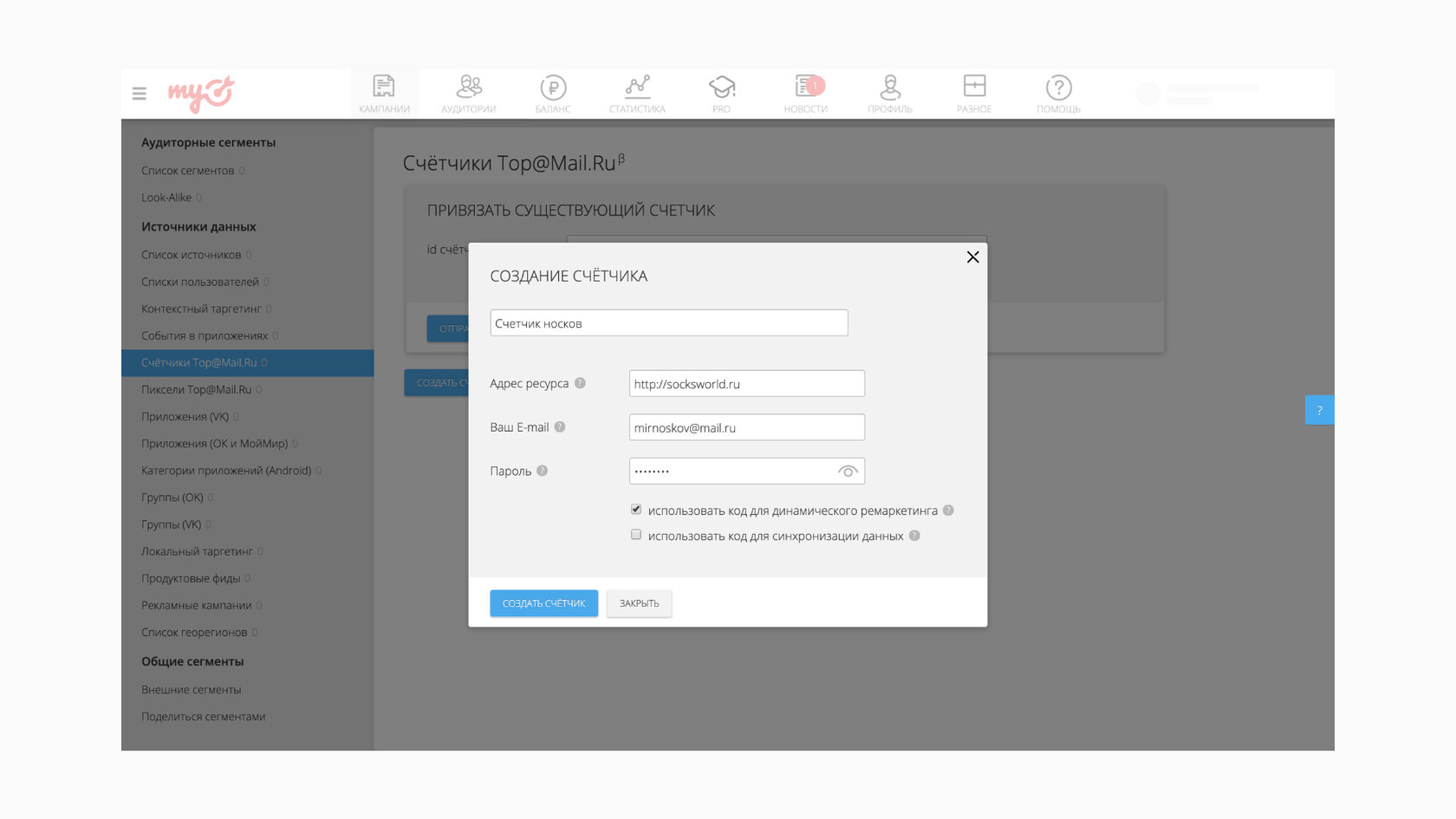
3. Обязательно поставьте галочки в пунктах «использовать код для динамического ремаркетинга myTarget» и «использовать код для синхронизации данных». Нажмите кнопку «создать счетчик» еще раз, чтобы увидеть код.
Если на вашем сайте уже был установлен счетчик, проверьте, что он привязан к нужному аккаунту. Если нет, отправьте запрос на привязку и дождитесь письма с подтверждением доступа.
Создание фида в myTarget
Фид – это XML-файл, содержащий ссылки с полной информацией по всем товарам интернет-магазина. На основе этих данных система автоматически создает объявления, работающие по принципам динамического ремаркетинга myTarget.
Функция создания фида встроена в большинство CMS, но если ваша система управления сайтом не позволяет сгенерировать файл, создайте его вручную. Используйте шаблон, в него необходимо внести информацию о магазине, о валюте, о категориях каталога, подкатегорях, если они есть, и обо всех товарах.
Для каждого товарной позиции обязательно пропишите параметры:
·URL – ссылка на сайт, куда попадет пользователь, кликнув на рекламное объявление.
·Price – актуальная стоимость.
·Currencyld – категория.
·Picture – прямая ссылка на изображение.
·TypePrefix – тип товара без уточнения деталей.
·Vendor – торговая марка или бренд.
·Model – модель.
Из дополнительных параметров можно прописать: name – тип, модель товара и название бренда в одной строке, description – свойства продукта, его свободное описание, oldprice – прежнюю цену.
Загрузка фида в MyTarget
Чтобы избежать сбоев при загрузке фида и настройке динамического ремаркетинга в myTarget, убедитесь, что файл соответствует требованиям системы:
·размещен на стороне рекламодателя;
·доступен по прямой ссылке;
·помещен в архив zip, bzip2 или gnu zip;
·сохранен в кодировке – Windows-1251 или UTF-8;
·изображения в формате JPEG, GIF или PNG, без логотипов, водяных знаков, текста, на однотонном фоне, размер – 600х600;
·текст в полях файла не содержит элементов разметки.
Скобки, двойные кавычки и другие символы должны быть заменены на HTML-коды, это необходимо для корректного их отображения в рекламном объявлении.
Готовый фид загрузите в раздел «продуктовые фиды», задайте для него имя и корректно заполните остальные поля:
·ссылку для скачивания, если файл защищен – укажите в ссылке логин и пароль;
·счетчик, к которому фид привязан;
·ID фида.
Установите период обновления фида, чтобы робот системы с заданной периодичностью загружал актуальную версию файла. Вы можете использовать несколько фидов на одном сайте, но они все должны быть привязаны к одному счетчику Top@Mail.Ru.
Заполнив все поля, нажмите «добавить». После загрузки фида автоматически сформируется сегмент аудитории, который можно использовать для трансляции кампаний динамического ремаркетинга myTarget.
Установка кода счетчика и кода динамического ремаркетинга
Чтобы установить код счетчика, проще всего обратиться к разработчику сайта. Если же вы планируете выполнить задачу сами, действия следующие:
1. Если был создан новый счетчик, скопируйте код, сгенерированный myTarget на начальном этапе – нажмите ссылку «код», затем – «скопировать код».
2. Откройте панель разработчика и вставьте код в блок <BODY> поближе к началу, между тегами <body> и </body>. Не вносите в код никаких изменений, чтобы не возникло сбоев в его работе.
3. Если счетчик уже был установлен на сайте, добавьте к его коду специальный код для динамического ремаркетинга. Для этого в окне редактирования счетчика Top@Mail.Ru поставьте галочку в поле «использовать код для динамического ремаркетинга myTarget».
4. Специальный код для динамического ремаркетинга нужно также добавить к работающему коду на страницах с товарами, корзиной и покупками.
Код необходим системе myTarget, чтобы распознать, каким товаром интересовался пользователь, считать данные об этом товаре из фида и отобразить их в рекламном объявлении.
В коде динамического ремаркетинга значения параметров productid, pagetype, totalvalue и list, которые обозначены как «VALUE», должны быть изменены. Они подтягиваются со страницы, на которой стоит код:
·productid – ID товара, которым интересовался или добавил в корзину посетитель;
·pagetype – тип события: просмотр карточки товара, просмотр корзины, добавление в корзину, подтверждение покупки и т.д.;
·totalvalue – сумма цен всех товаров, которыми интересовался пользователь;
·list – ID фида, к которому относятся данные товары.
Прежде чем приступить к настройке сегмента аудитории, убедитесь, что сбор данных для динамического ремаркетинга myTarget уже начался, а в фиде не выявлены ошибки. Значок статуса фида должен стать зеленым. Если же он красного цвета, вы увидите ошибки при наведении курсора.
Настройка сегмента аудитории
Сегмент аудитории для рекламной кампании myTarget автоматически формируется на основе фида и данных счетчика, по умолчанию будут собраны все посетители страниц с товарами за последние 2 недели.
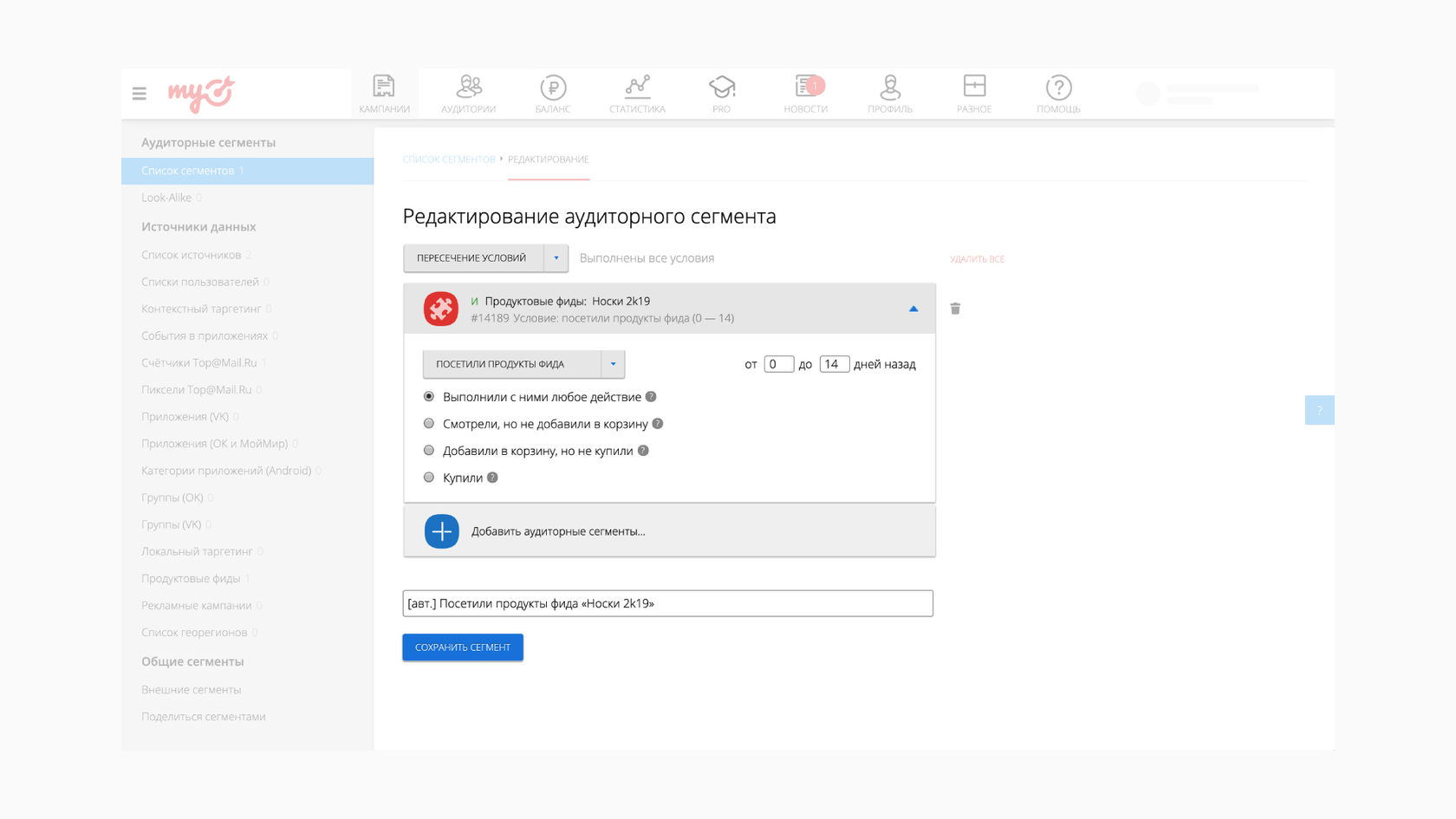
Если вы хотите задать условия сбора аудитории, алгоритм следующий:
1. Откройте «список сегментов» и нажмите на имя нужного сегмента в таблице.
2. Нажмите «добавить аудиторные сегменты» и выберите раздел «продуктовые фиды».
3. Для нужного фида задайте условие «посетили продукты фида», отметьте период и выберите событие. Нажмите «добавить сегмент» и «сохранить».
Типы событий, доступные для выбора: «выполнили любое действие», «смотрели, но не добавили в корзину», «добавили, но не купили», «купили».
Создание и настройка рекламной кампании myTarget
Итак, мы подошли к последнему шагу – создание рекламной кампании:
·В разделе «кампании» установите цель. Обратите внимание, что эта функция доступна только после модерации фида.
·В детальной настройке аудитории выберите нужный сегмент.
·Выберите один из 3-х предложенных форматов кампании: карусель, мультиформат или динамический ремаркетинг в баннере. Заполните все поля, используя макросы, чтобы необходимые данные о товаре подтягивались из фида при показе.
Доступные макросы: тип – {{product.typePrefix}}, производитель – {{product.vendor}}, модель – {{product.model}}, наименование – {{product.name}}, стоимость – {{product.price}}, стоимость без скидки – {{product.oldprice}}, свободное описание товара или услуги – {{product.description}}.
Если в файле фида не пописано значение для определенного макроса, его заменяет пустое значение. Если после замены макросов количество символов превышает ограничение поля, к тексту автоматически добавляется «…».
Ниже мы привели примеры использования макросов для каждого из 3-х форматов объявлений.
Мультиформат:
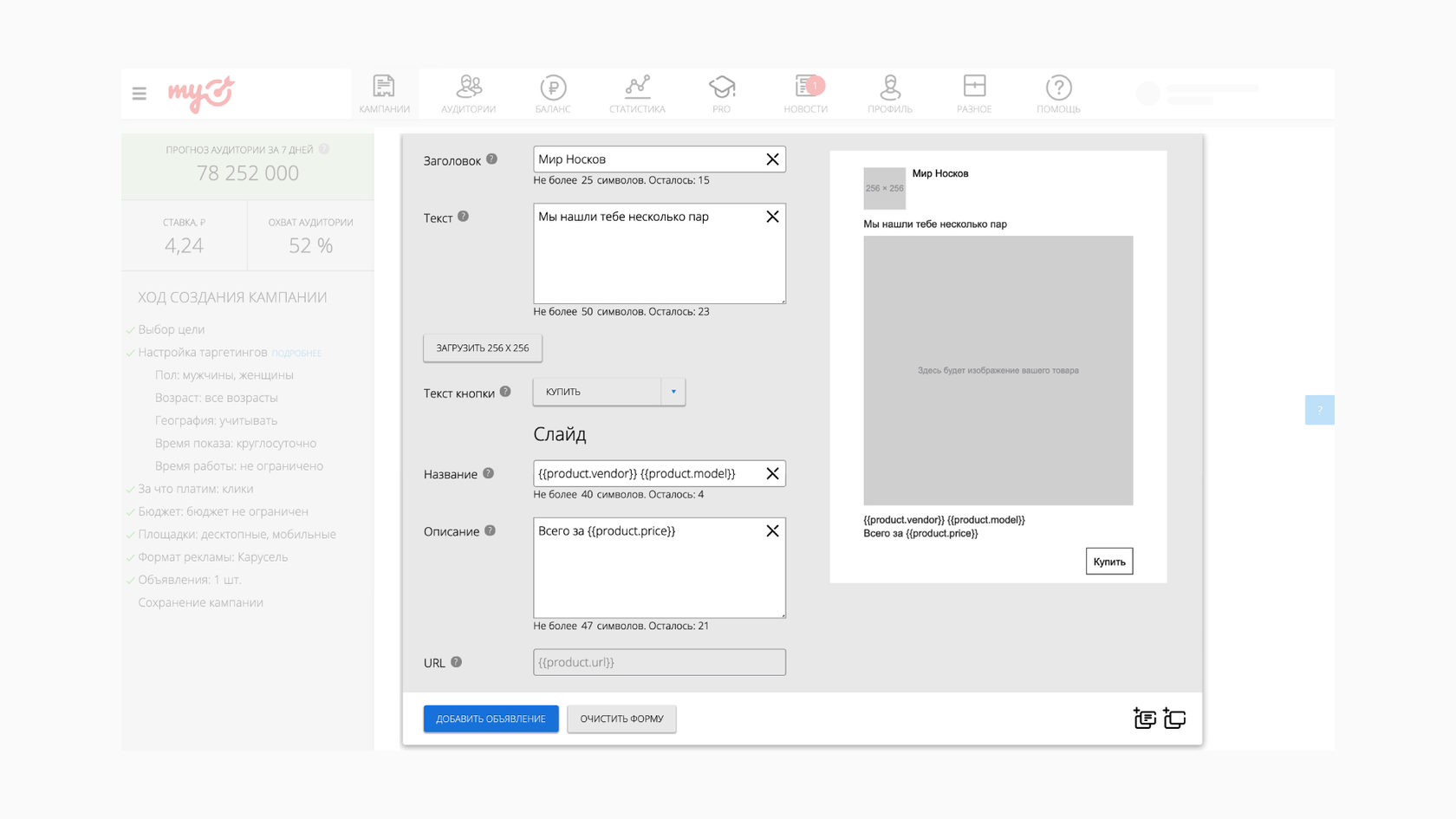
Карусель: макросы используются только для текста слайдов. Укажите общий текст и заголовок, подходящий по смыслу для всех слайдов с товарами. Текст кнопки выберите из предложенных системой.
Для форматов «Мульти» и «Карусель» можно дополнительно загрузить логотип или другое изображение. Рекомендуемый размер – 256х256.
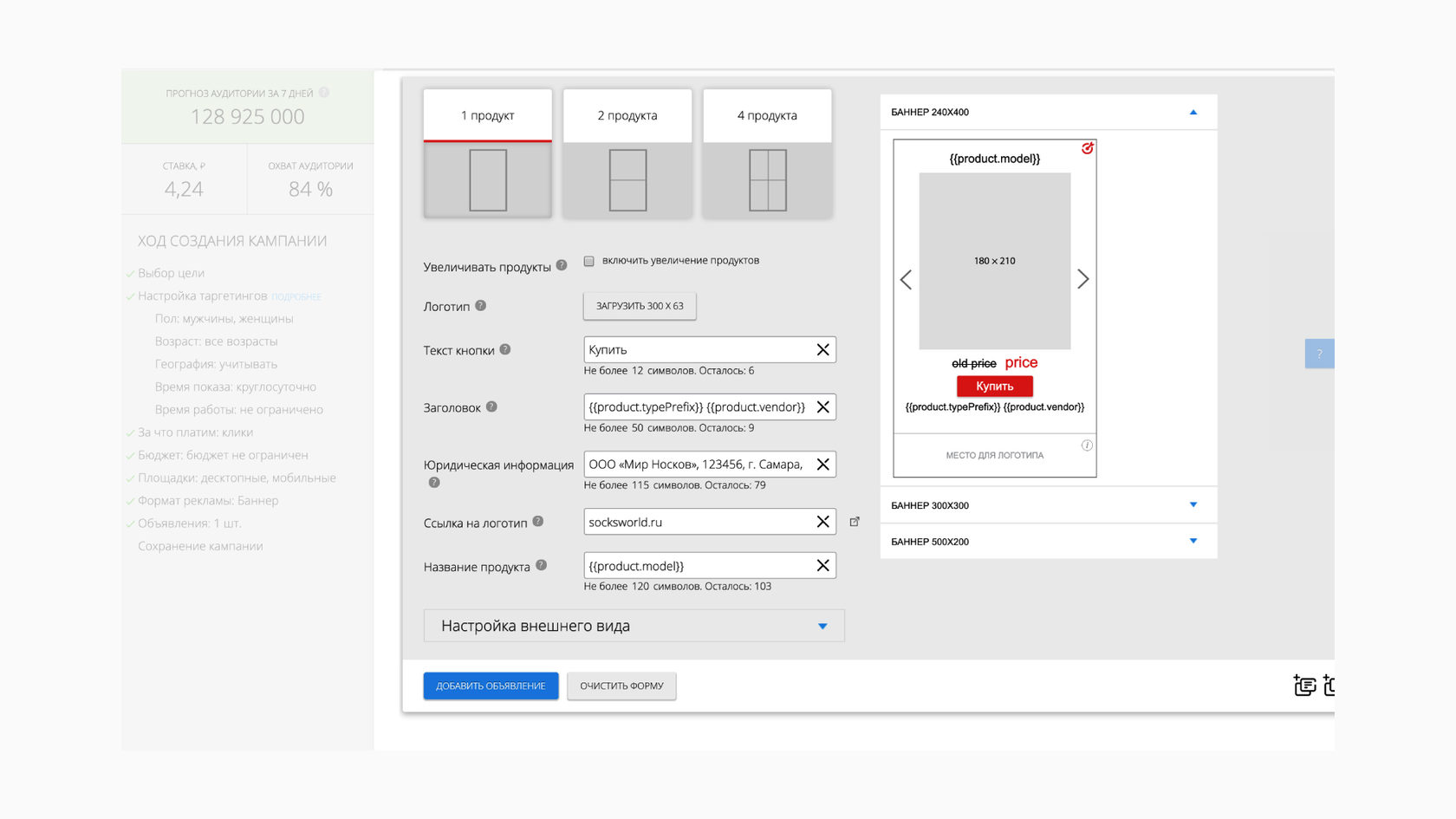
Динамический ремаркетинг в баннере: выбрав этот формат, текст кнопки вы можете задать самостоятельно. Требование к логотипу или изображению – не меньше 300х63. Удобно, что доступна настройка внешнего вида баннеров – выбор цвета элементов, загрузка фона.
В графе «О компании» указываются все данные, согласно закону о рекламе: наименование компании или ФИО, если у вас ИП, адрес регистрации, ОГРН.
Когда все поля корректно заполнены, нажимаем кнопку «Добавить объявление». Вот и все, вы выполнили все действия, необходимые для запуска динамического ремаркетинга myTarget.
Мы предложим индивидуальное решение для вашего бизнеса
Популярные статьи:



